Openfire - настройка собственного jabber-сервера обмена сообщениями
Опубликовано muff в Пт, 2009-10-30 00:58
   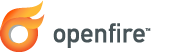 Для начала немного общей информации... Для начала немного общей информации...
В отличие от коммерческих систем мгновенных сообщений, таких, как
AIM, ICQ, MSN и Yahoo, Jabber является децентрализованной, расширяемой
и открытой системой. Любой желающий может открыть свой сервер
мгновенных сообщений, регистрировать на нём пользователей и
взаимодействовать с другими серверами Jabber. На основе протокола XMPP
уже открыто множество частных и корпоративных серверов Jabber. Среди
них есть достаточно крупные проекты, такие как Google Talk, Я.Онлайн,
Gizmo, LiveJournal, Diary.ru и QIP Infium. Поэтому многие корпорации
для внутреннего обмена сообщениями используют решение с использованием
протокола Jabber.
Итак, поставленая задача - настроить для корпоративного клиента
jabber-сервер. После гугления и анализа собранной информации выбор
остановился на Openfire. Почему так?
- простота установки и настройки;
- удобный веб-интерфейс администрирования (в отличие от сервера jabberd, у которого он вообще отсутствует);
- достаточно широкий функционал;
- наличие различных плагинов, облегчающих жизнь администратора;
- бесплатность и открытость.
Думаю с теоретической частью пора заканчивать и переходить к практической  . .
Устанавливать будем из портов, благо всегда поддерживаю их в актуальном состоянии.
# cd /usr/ports/net-im/openfire
# make install clean |
Дистрибутив, кстати, сравнительно "тяжелый" - 48 MB. Далее еще
"веселее"... Openfire для корректной работы необходима Java. В портах
java присутствует, но в связи с лицензионной политикой, необходимые
дистрибутивы нужно загрузить вручную и "положить" их в
/usr/ports/distfiles. В сообщении даже даются ссылки, которыми
необходимо воспользоваться для загрузки:
Because of licensing restrictions, you must fetch the distribution
manually.
Please access
with a web browser and "Accept" the End User License Agreement for
"Caffe Diablo 1.6.0".
Please place the downloaded file(s) in /usr/ports/distfiles.
|
Поскольку ранее стыкался уже с данным аспектом, обратил внимание на
то, что сохранять дистрибутив надолго не имеет смысла, поскольку
изменяются необходимые для порта версии, и все равно приходится
закачивать его по новому. Соответственно закачиваем необходимый архив
по полученной ссылке и передаем этот файл на сервер (по FTP, или по SSH
с помощью WinCP), а потом перемещаем его в /usr/ports/distfiles. Кстати, и этот дистрибутив оказался не из легких... 61,1 MB всего лишь...
# mv diablo-caffe-freebsd7-i386-1.6.0_07-b02.tar.bz2 /usr/ports/distfiles/
|
Также необходимо поместить в /usr/ports/distfiles и "JDK US DST Timezone Update Tool". Перейдя по предложенной ссылке (http://java.sun.com/javase/downloads/index.jsp),
находим необходимую версию (в моем случае это v1.3.18 и жмем
"Download"... И вот здесь ждет сюрприз. Необходимо иметь аккаунт, чтобы
можно было выкачать данный архив. Зарегистрируйтесь и качайте... Но...
Открою секрет. Воспользовавшись поиском в google, данный файл я скачал
с http://shuqun.com/files/.
Продолжим прерванную инсталляцию:
Ну вот... Танцы с бубном завершились, инсталляция продолжается. По
завершению инсталляции перечитываем пути, и по "просьбе" порта
добавляем в стартовый скрипт /etc/rc.conf строку загрузки Openfire.
Теперь можно запускать Openfire:
# rehash
# echo '# Jabber-server (Openfire)' >> /etc/rc.conf
# echo 'openfire_enable="YES"' >> /etc/rc.conf
# sh /usr/local/etc/rc.d/openfire start
Starting openfire.
|
Если все ok, то подключаемся к web-интерфейсу для дальнейшей установки и настройки. В строке браузера вводим http://ip_jabber-servera:9090.
На первой странице предлагается выбрать предпочтительный язык.
Русского нету, так что останавливаемся на английском либо любом другом
знакомом наречии  : :
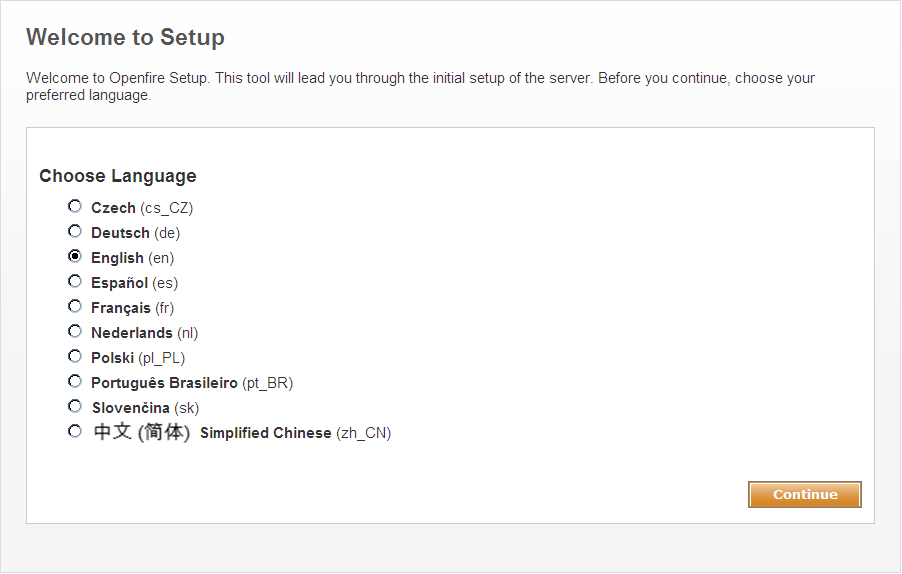
Далее необходимо вписать имя нашего домена и порты, на которых будет работать админка jabber-сервера.
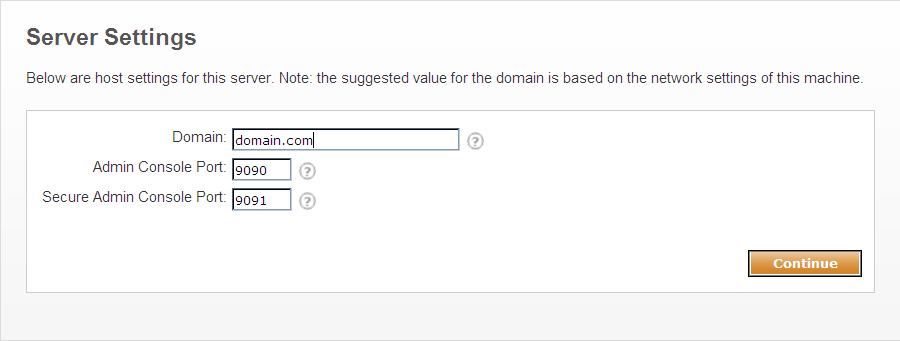
Следующим шагом необходимо определиться с базой
данных. Есть два варианта работы: с внутренней базой и внешней.
Поддерживаются MySQL, Oracle, Microsoft SQL Server, PostgreSQL, IBM
DB2. Обычно я даю приоритет MySQL, но в данном случае свой выбор
остановлю на хранении данных во внутренней базе данных. Мой выбор
аргументируется отсутствием доступа к БД MySQL, поскольку сервер
настраивается на заказ. Согласен, доступ можно было бы получить. Но
уйдет время на согласование, получение реквизитов и тд. Тем
более, исходя из прошлого опыта, знаю что внутренняя БД тоже работает
довольно шустро.
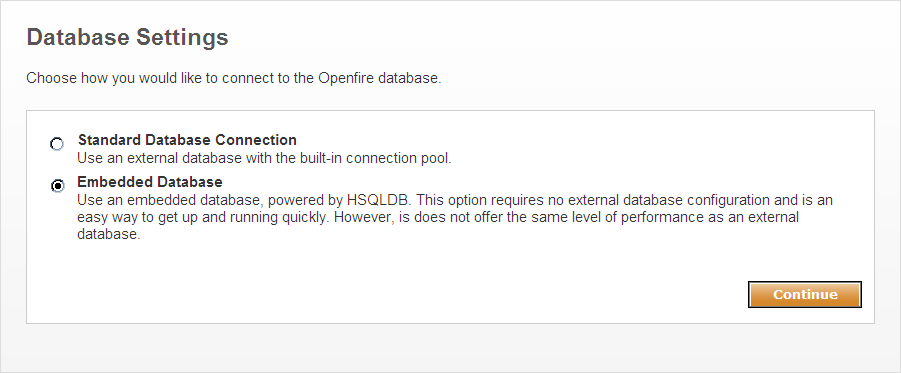
Следующим шагом определяемся с тем, где будут
храниться учетные записи пользователей. Поскольку LDAP я не использую,
а Clearspace еще не испольвовал, то хранить будем в самой базе.
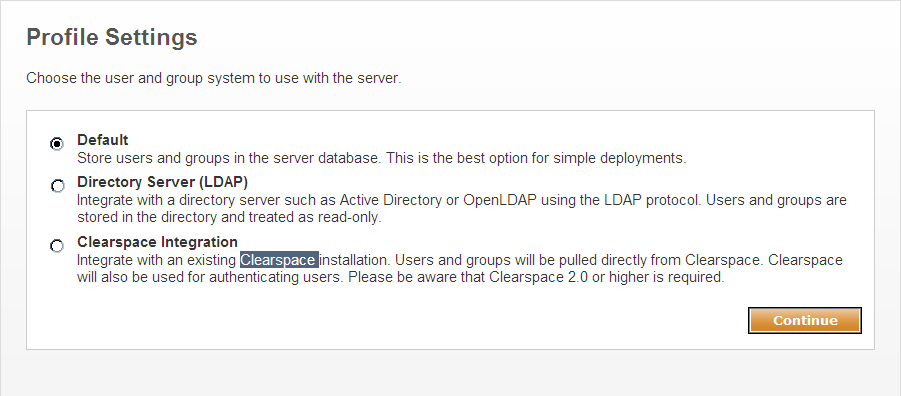
Завершающим шагом инсталляции является создание аккаунта администратора.
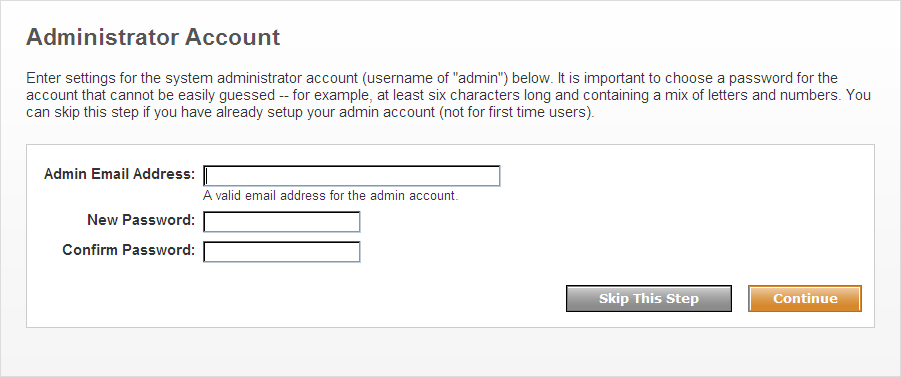
Инсталляция завершена, и нам предлагают залогиниться, чтобы попасть в админку.

Собственно вот оно, окно авторизации:
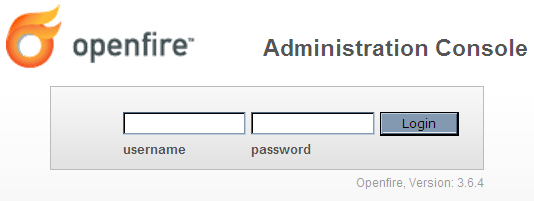
Проходим авторизацию с помощью созданного ранее аккаунта
администратора и попадаем в админку. Первым делом советую посетить
закладку "Plugins" и установить необходимые плагины. Возле каждого
плагина есть два значка – "readme" и "changelog", из которых можно
почерпнуть информацию о том, что представляет из себя тот или иной
плагин. Ставьте необходимые и переходите к дальнейшим настройкам
сервера.
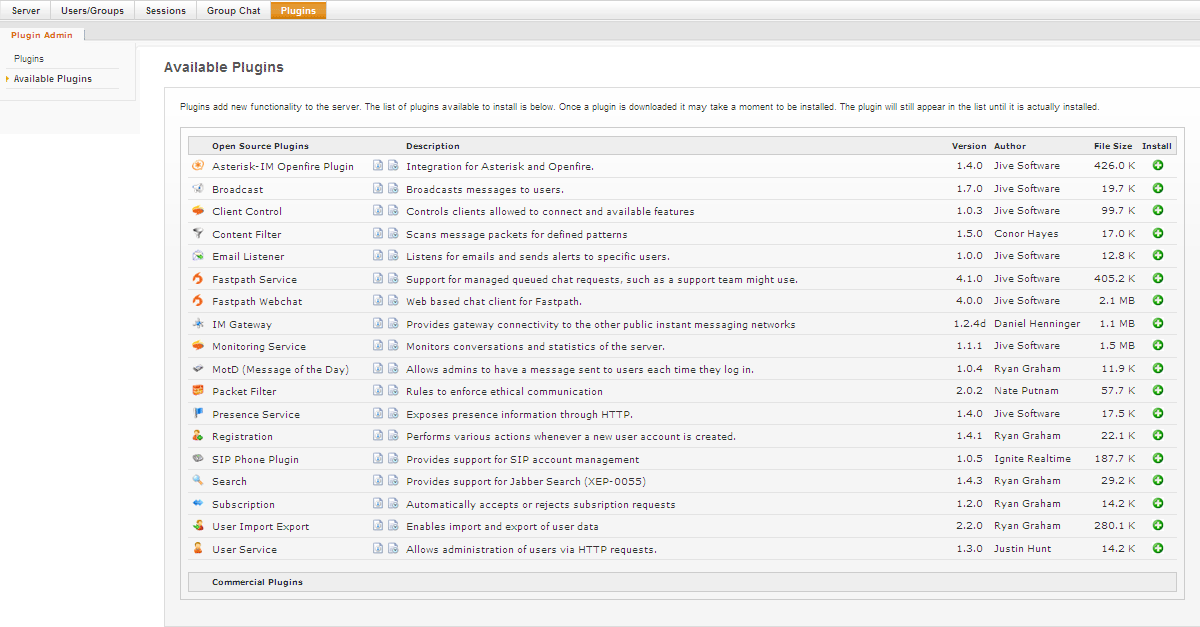
По-умолчанию после запуска сервера им уже можно
пользоваться. Но я все же советую более детально вникнуть в настройки.
Выбирайте любой клиент и подсоединяйтесь. Кстати, разработчик Openfire
также представляет и свой собственный клиент Spark. Также, при помощи
плагина "Client Control", можно контролировать использование того или
иного клиента, а также сделать доступным скачивание клиента Spark для
пользователей (предварительно необходимо закачать дистрибутивы на свой
сервер. Доступны версии для Windows, Mac и Linux/Unix).
ПРИМЕР НАСТРОЙКИ С ХРАНЕНИЕМ НАСТРОЕК И СПИСКА ПОЛЬЗОВАТЕЛЕЙ В СУБД MySQL
Собственно процесс инсталляции...
На первой странице предлагается выбрать предпочтительный язык.
Русского нету, так что останавливаемся на английском либо любом другом
знакомом наречии  : :
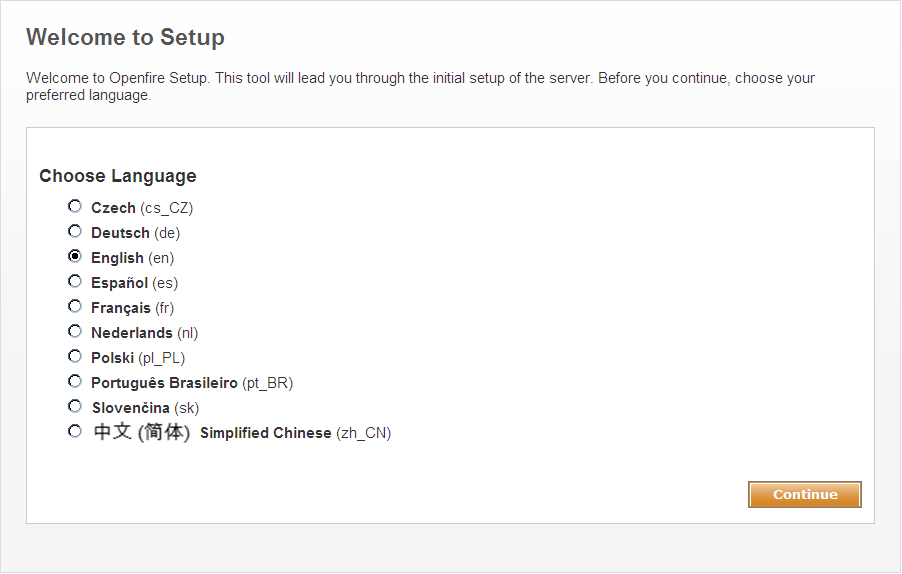
Далее необходимо вписать имя нашего домена и порты, на которых будет работать админка jabber-сервера.
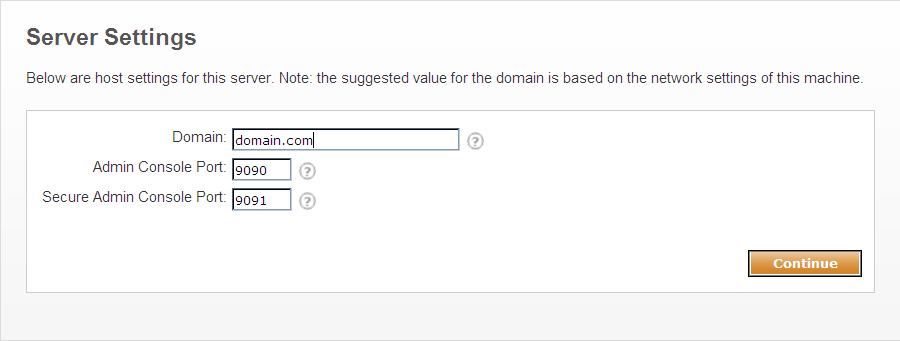
Следующий шаг - выбор базы данных для хранения.
Поскольку определились, что хранить все данные будем в СУБД MySQL, то
отмечаем пункт "Standart Database Connection".
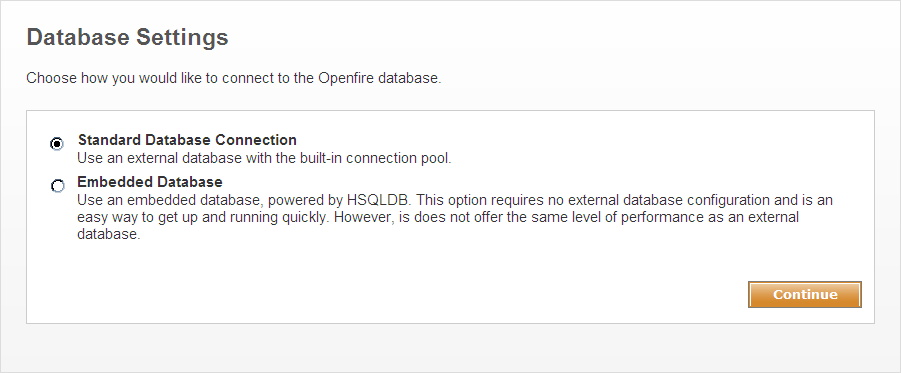
Кстати... Пора бы уже создать саму базу данных. 
# mysql -u root -p
Enter password:
Welcome to the MySQL monitor. Commands end with ; or \g.
Your MySQL connection id is 9902
Server version: 5.0.86-log FreeBSD port: mysql-server-5.0.86
Type 'help;' or '\h' for help. Type '\c' to clear the current input statement.
mysql> create database openfire;
Query OK, 1 row affected (0.00 sec)
mysql> grant all on openfire.* to 'openfire'@'localhost' identified by 'password';
Query OK, 0 rows affected (0.00 sec)
mysql> quit
Bye
|
Собственно окно настройки коннекта к БД:
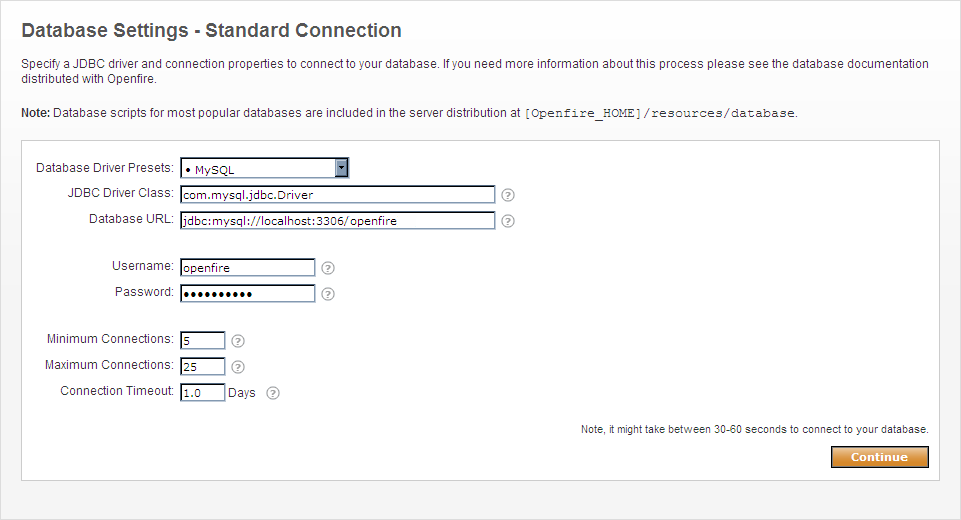
Определяемся, где будут храниться учетные записи пользователей.
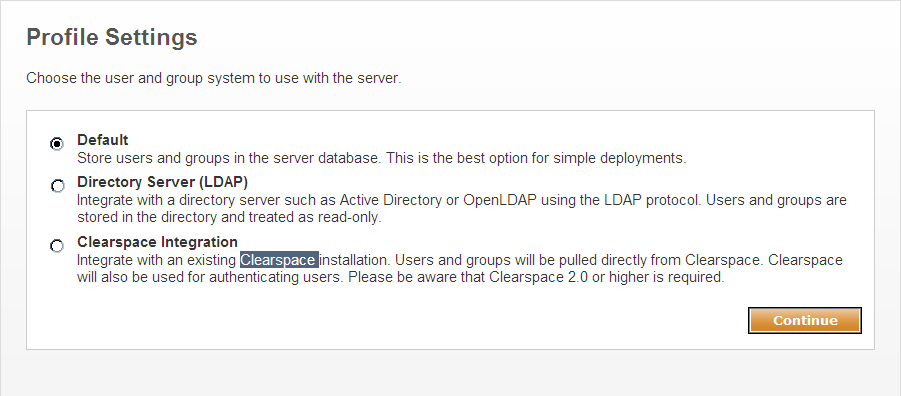
Завершающим шагом инсталляции является создание аккаунта администратора.
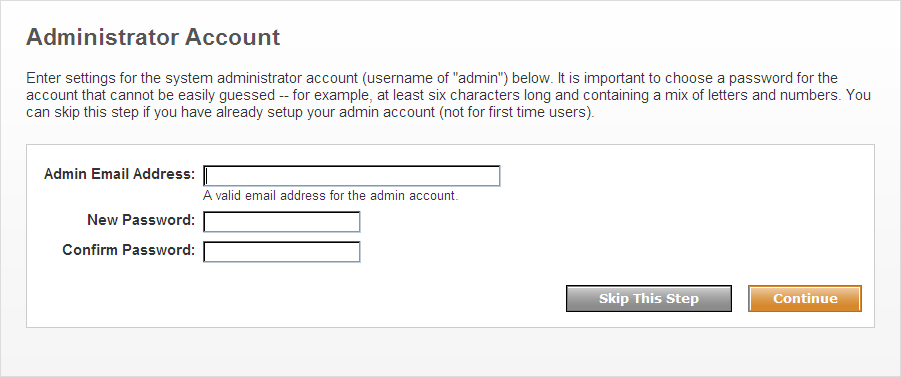
Инсталляция завершена.
P.S. Если хотите переустановить Openfire, не обязательно сносить все
и вся. Достаточно закомментировать предпоследнюю строку
"<setup>true</setup>" в файле
/usr/local/etc/openfire/openfire.xml и перезапустить Openfire.
Еще один маленький секрет. Хотя установка завершена, необходимо
вручную поправить конфигурационный файл. Если этого не сделать,
кириллица в именах пользователей и групп (при Default-формате
профилей), а также "отложенные" сообщения будут отображаться
иероглифами-крякозябликами из-за ошибки в кодировке. Открываем файл
/usr/local/etc/openfire/openfire.xml . Ищем строку, описывающую базу
данных:
"<serverURL>jdbc:mysql://host_name:3306/base_name</serverURL>",
после чего приводим её к виду
"<serverURL>jdbc:mysql://host_name:3306/base_name?characterEncoding=UTF-8</serverURL>".
Источник: http://muff.kiev.ua/node/62 | 